![]()
データ編集フローは、常に入力アプリコマンドで始まります。
入力アプリコマンドは、データ編集フローの入力データとなるkintoneアプリを指定します。データ編集フローには、ひとつ以上の入力アプリコマンドが必要です。
設定項目
| 設定項目 | 説明 |
|---|---|
| 入力アプリ | データ編集フローの入力データとなるkintoneアプリを指定します。 |
| 標準フィルタ | 入力アプリから読み込むレコードの絞り込み条件を指定します。 標準フィルタの設定項目は、kintoneの標準フィルタと同様です。設定の詳細については、kintoneのヘルプの「表示するレコードを絞り込む」を参照してください。 指定済みの条件は「すべてクリア」ボタンで一括削除することができます。 |
| フィールド |
入力アプリから読み込むフィールドを選択します。
|
 |
フィールドの選択において多くのフィールドを選択すると処理時間に影響を及ぼす可能性があります。使用する必要最低限のフィールドを選択してください。 |
 |
標準フィルタで以下のフィールドタイプに絞り込み条件を設定した後に、アプリの設定で対象フィールドに選択項目の追加、または順番の変更を行った場合、標準フィルタで選択した項目が別のものに変更される場合があります。対象フィールドに選択項目の追加、または順番の変更を行った場合は標準フィルタの設定を確認し、必要に応じて再設定を行ってください。
|
利用できるフィールドタイプ
入力アプリコマンドで利用できるフィールドタイプは「フィールドの種類」を参照してください。
入力アプリのアクセス権
入力アプリコマンドで指定したアプリのアクセス権設定に関するデータ編集フロー実行時の動作は以下の通りです。
- 「アプリ」のアクセス権
「レコード閲覧」権限がない場合、入力アプリコマンドはすべてのレコードを読み込むことができません。 - 「レコード」のアクセス権
「閲覧」権限がない場合、入力アプリコマンドはそのレコードを読み込むことができません。 - 「フィールド」のアクセス権
「閲覧」権限がない場合、入力アプリコマンドはそのフィールドのデータを読み込むことができません。
入力アプリの変更
選択済みの入力アプリを変更する場合は、[アプリを選択]ボタンをクリックして別のアプリを選択します。
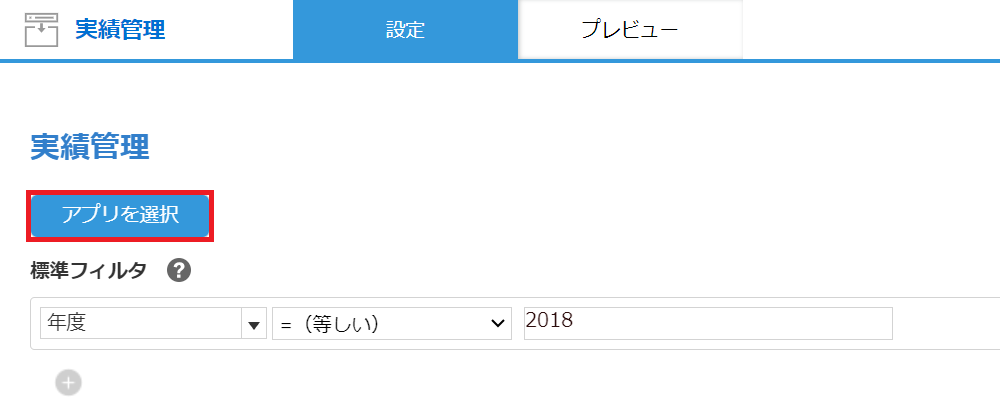
 |
入力アプリを変更した場合、標準フィルタの設定内容はクリアされます。 |
レコード数の上限
データ編集フローの実行時にkintoneアプリから読み込むレコード数には上限があります。詳細については「上限設定」を参照してください。
関連トピック